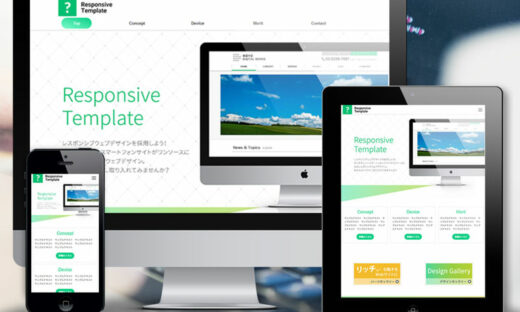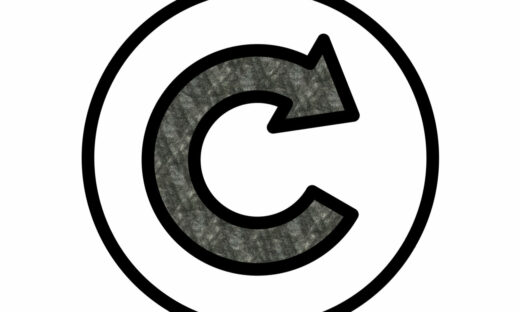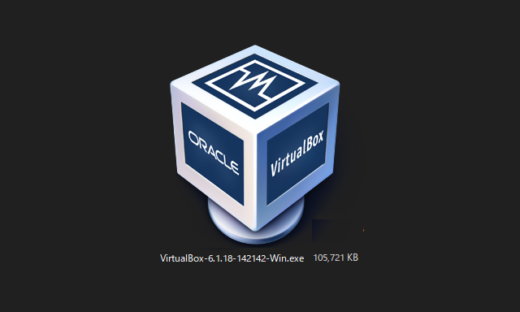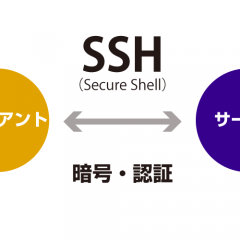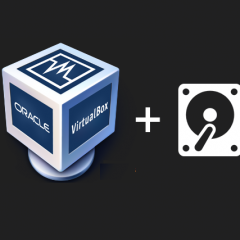アンドロイドのスクリーンセーバー設定方法

もうすぐ 東北大震災から10年ですね、先月も余震があったばかり。ワンコは、ちゃんと水とエサをローリングストックしてる。
以前投稿したアンドロイドのキオスクモードのプラスα活用法のお話。
Windowsでもお馴染みの、無操作状態で指定時間が経過するとロックとともに時刻やCG表示となる、いわゆるスクリーンセーバー。
Android 4.2 以降で利用可能です。
Google Play から スクリーンセーバー用のアプリを追加インストールして利用することもできます。
それでは早速実践してみましょう。スクリーンショットは、ASUS_X01AD(Android 9) での例です。
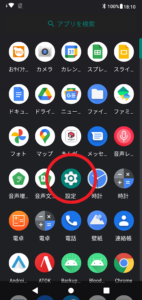 1.「設定/Settings」をタップします。
1.「設定/Settings」をタップします。
▼
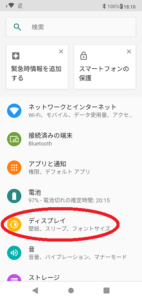 2.「ディスプレイ/Display」をタップします。
2.「ディスプレイ/Display」をタップします。
▼
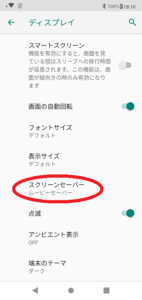 3.「スクリーンセーバー」をタップします。ちなみに英語表記は「Daydream」です。
3.「スクリーンセーバー」をタップします。ちなみに英語表記は「Daydream」です。
▼
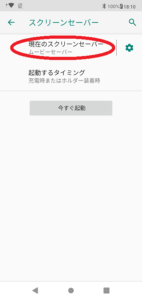 4.「現在のスクリーンセーバー」をタップします。
4.「現在のスクリーンセーバー」をタップします。
▼
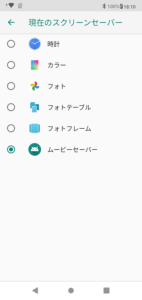 5.お好みのスクリーンセーバーを選択して戻ります。
5.お好みのスクリーンセーバーを選択して戻ります。
▼
 6.「起動するタイミング」をタップ「充電時またはホルダー装着時」を選択して戻ります。スクリーンセーバー起動の前提条件となるのでお忘れなく。
6.「起動するタイミング」をタップ「充電時またはホルダー装着時」を選択して戻ります。スクリーンセーバー起動の前提条件となるのでお忘れなく。
▼
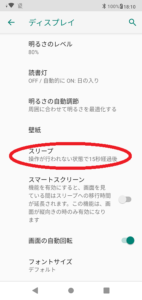 7.「スリープ」をタップします。
7.「スリープ」をタップします。
▼
 8.スクリーンセーバー起動までの時間を選択します。
8.スクリーンセーバー起動までの時間を選択します。
▼
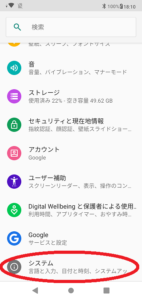 9.ここからは開発者モードを利用している場合だけです。「システム」をタップします。
9.ここからは開発者モードを利用している場合だけです。「システム」をタップします。
▼
 10.「詳細設定」をタップします。
10.「詳細設定」をタップします。
▼
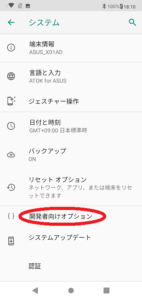 11.「開発者向けオプション」をタップします。
11.「開発者向けオプション」をタップします。
▼
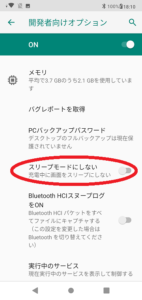 12.「スリープモードにしない」になっていること確認します。
12.「スリープモードにしない」になっていること確認します。
どうですか、うまくできましたか。
「画面の固定/Screen Pinning」と組み合わせることで いい感じのキオスクデバイスです。
端末によっては、任意のスクリーンセーバーを利用できないものも存在します。必ず、事前動作確認をお勧めします。
その他のプチ情報として、標準のスクリーンセーバー「Google フォト」では動画は再生できないんですよね。
ありがとうございました。
無料相談受付中
お気軽にご相談ください
TEL: 03-5289-7687
9:00~17:00(土日祝除く)